Incluya su feed de productos WooCommerce en Idealo Feed: 4 sencillos pasos
Publicado: 2024-05-21Si posee una tienda WooCommerce en Alemania y desea aumentar significativamente sus ventas, debería considerar incluir sus productos en idealo.de.
Idealo es uno de los principales sitios de comparación de precios de Europa que opera en seis países, incluidos Austria, Francia, Alemania , Italia, España y el Reino Unido.
Con 18 millones de visitantes al mes, idealo es el cuarto sitio web de comercio electrónico más grande de Alemania.
Además, su amplia gama de categorías atrae a compradores de todo tipo. No importa en qué industria se encuentre o qué productos venda, encontrará compradores relevantes.
Ahora, para promocionar sus productos en Idealo, es fundamental enviar los datos de sus productos en el formato correcto. Idealo tiene su propio formato CSV que debes seguir para cargar productos.
Simplemente cree un feed de Idealo con los atributos correctos y cargue sus productos en el mercado. Y muy pronto, comenzará a recibir más compradores potenciales que visiten su sitio.
En esta guía, aprenderá cómo comenzar a promocionar en Idealo y obtendrá instrucciones paso a paso sobre cómo generar su feed de productos WooCommerce para cargar productos en Idealo muy rápido.
Entonces empecemos.
Los atributos correctos y la especificación del feed de productos para Idealo
Ciertos datos de productos son imprescindibles al enviar sus productos para su inclusión en el feed de Idealo.
Aquí está la lista de todos los atributos requeridos de Idealo:
- ID único del producto (sku)
- Título del producto (título)
- Precio (precio)
- Tiempo de entrega (tiempo de entrega)
- Costos de envío (deliveryCosts_*)
- URL del producto (url)
- EANS (eans)
- HANS (hans)
- Nombre de marca (marca)
- URL de imagen (imageUrls)
- Color del producto (color)
- Tamaño del producto (tamaño)
- Precio base (precio base)
- Pagar (pagar)
- Tipo de cumplimiento (fulfillmentType)
- Límite de pago (checkoutLimitPerPeriod)
Hay más atributos que puede incluir para aumentar sus posibilidades de convertir clientes potenciales. Aquí hay una guía sobre todos los atributos que puede enviar a Idealo:
- Importación de feeds CSV (ideal)
Sin embargo, completar el CSV manualmente puede resultar bastante frenético.
La buena noticia es que encontrará un complemento confiable, Product Feed Manager para WooCommerce, que puede utilizar para generar un feed de productos en el formato correcto en solo unos minutos.
El complemento tiene una plantilla prediseñada para el feed de Idealo. Esto significa que solo le llevará unos pocos clics generar un feed de productos funcional que podrá cargar en Idealo. sin perder mucho tiempo aprendiendo sobre el formato de alimentación de Idealo.
Veamos cómo se puede generar un feed de productos utilizando este complemento.
Cómo generar un feed de productos CSV de Idealo en WooCommerce
Primero, continúe e instale Product Feed Manager para WooCommerce (PFM) en su sitio de WordPress.
Luego, siga las instrucciones paso a paso a continuación para generar con éxito un feed de productos Idealo.
Paso 1: importar la plantilla Idealo para la generación de feeds
1. En su panel, haga clic en Feed de productos y luego haga clic en la opción Agregar nuevo feed .
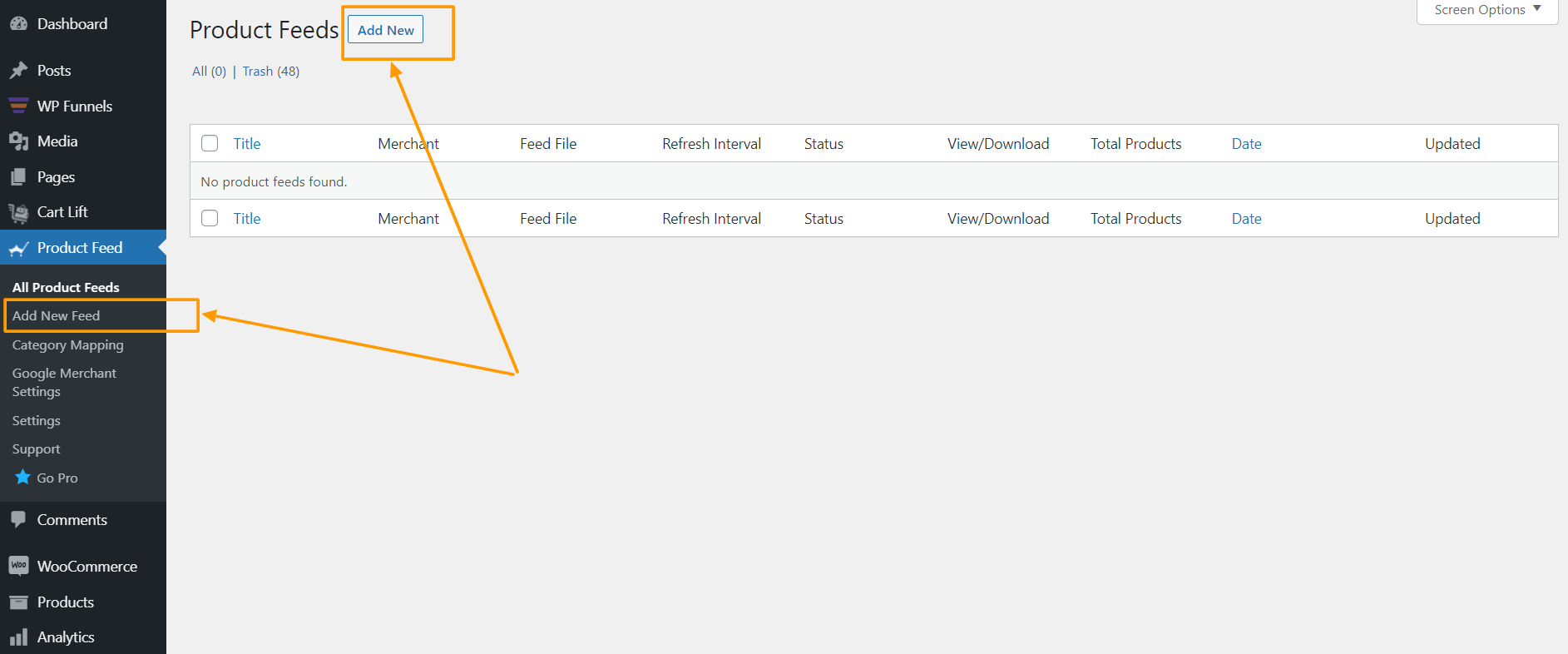
Lo llevará a la página de creación de feeds.
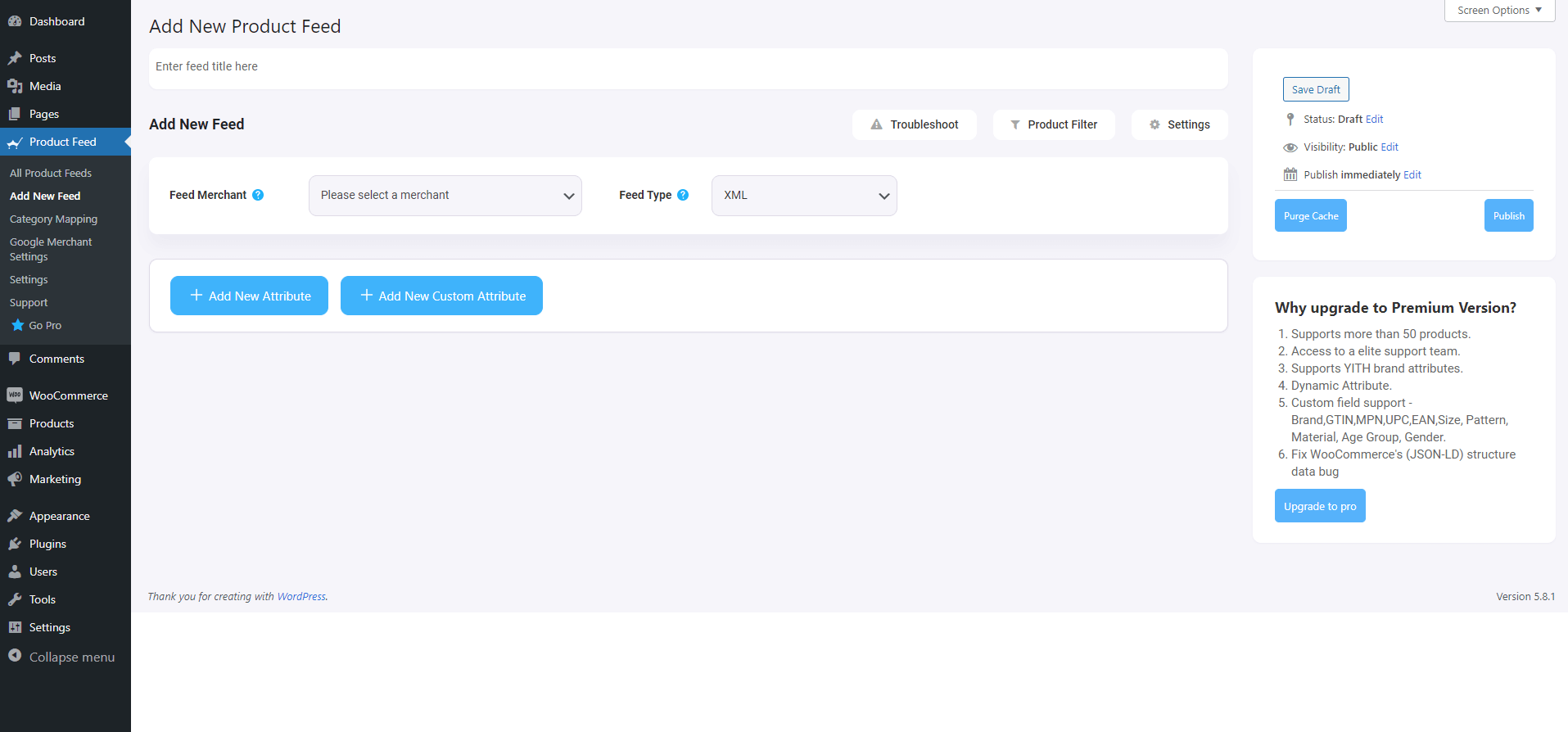
Aquí, en la parte superior, tendrás una opción para darle un nombre a tu feed.
2. Haga clic en el campo Feed Merchant y escriba Idealo.
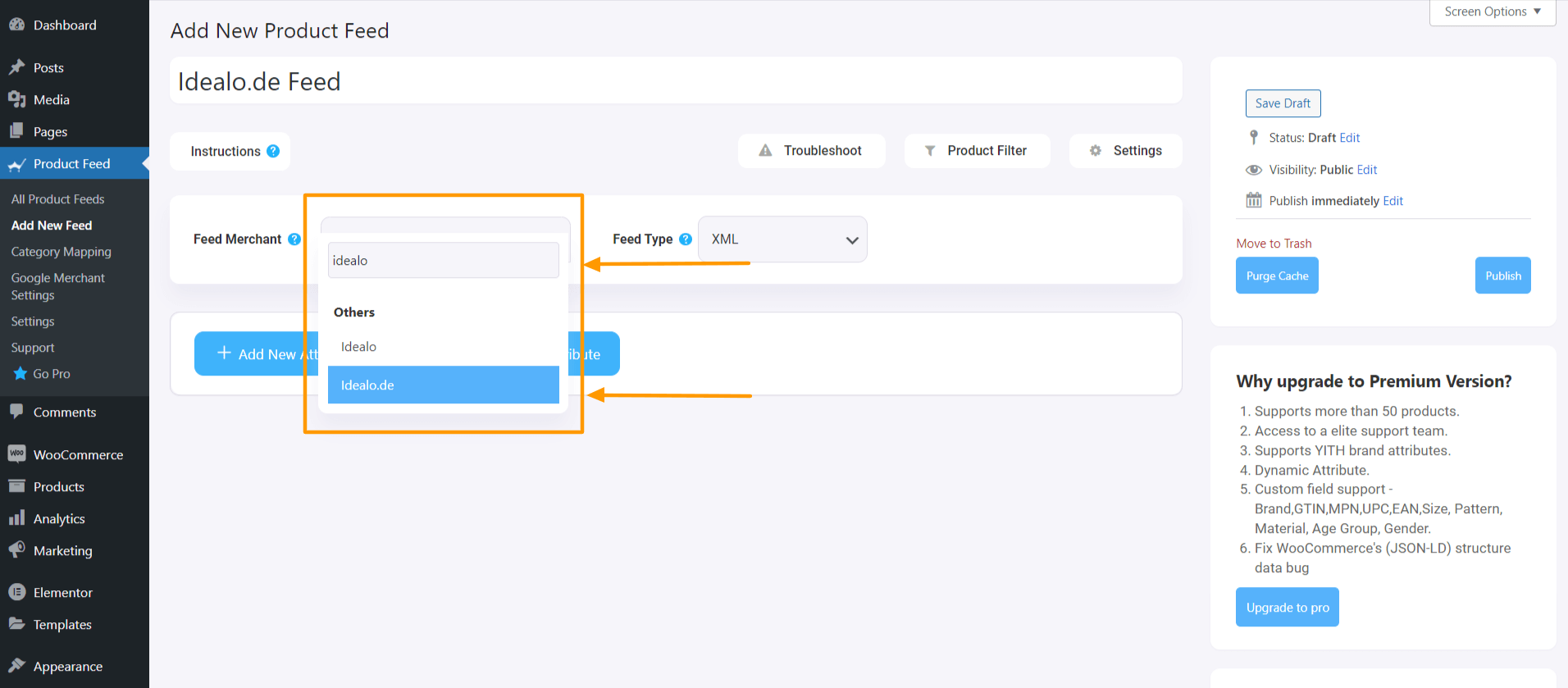
Una vez que lo seleccione, se cargará la plantilla de feed de Idealo y podrá ver todos los atributos requeridos para sus productos.
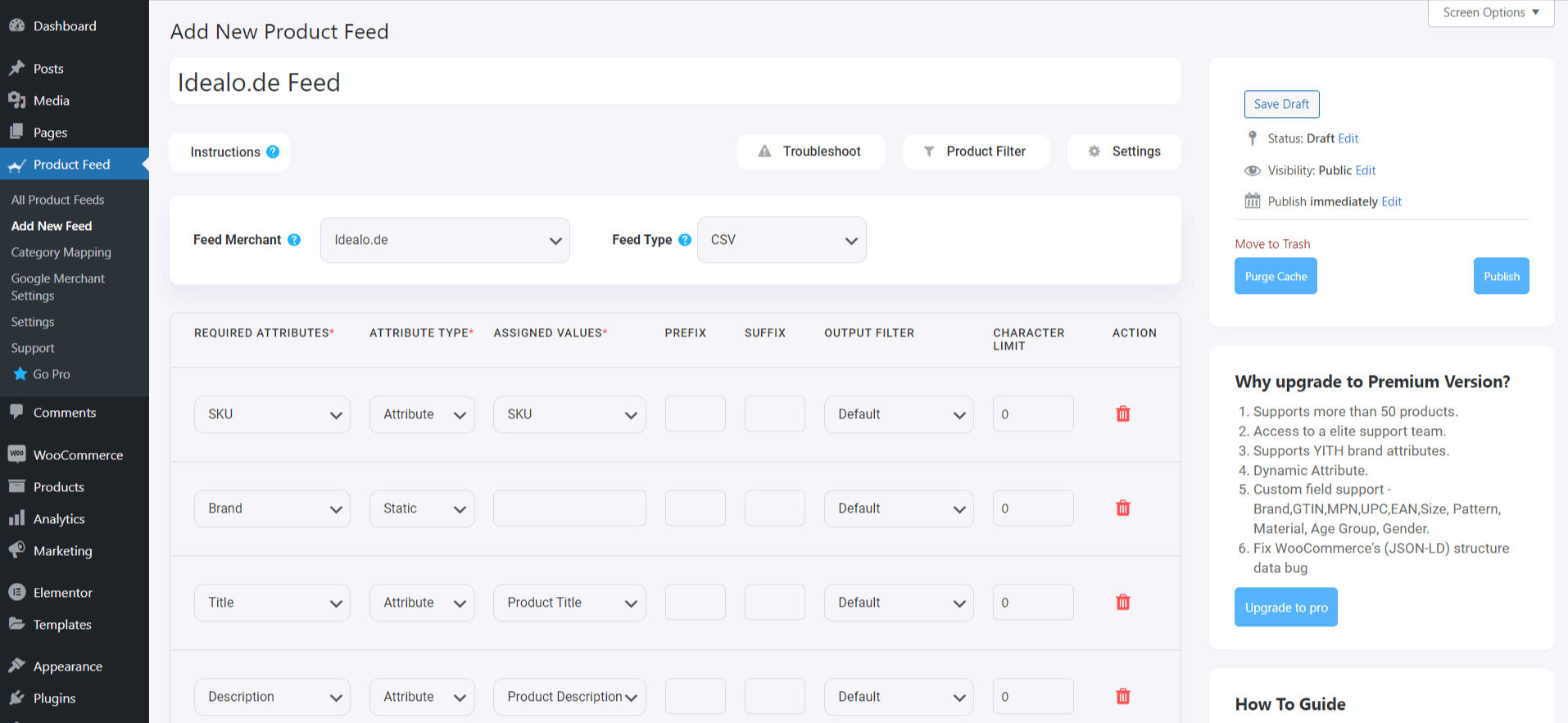
Paso 2: Configuración de alimentación y filtro de alimentación (opcional)
Ahora puede ver tres botones debajo del cuadro de texto Título del feed,
- Solucionar problemas
- Filtro de producto
- Ajustes.
1. Si tiene algún problema para generar el feed o se confunde en algún momento, haga clic en el botón Solucionar problemas y lo llevará a la lista de acciones o guías que puede seguir para poder generar un feed Idealo adecuado.
2. Si desea utilizar algún tipo de filtro para excluir o incluir productos específicos o un grupo de productos en su feed, haga clic en el botón Filtro de productos .
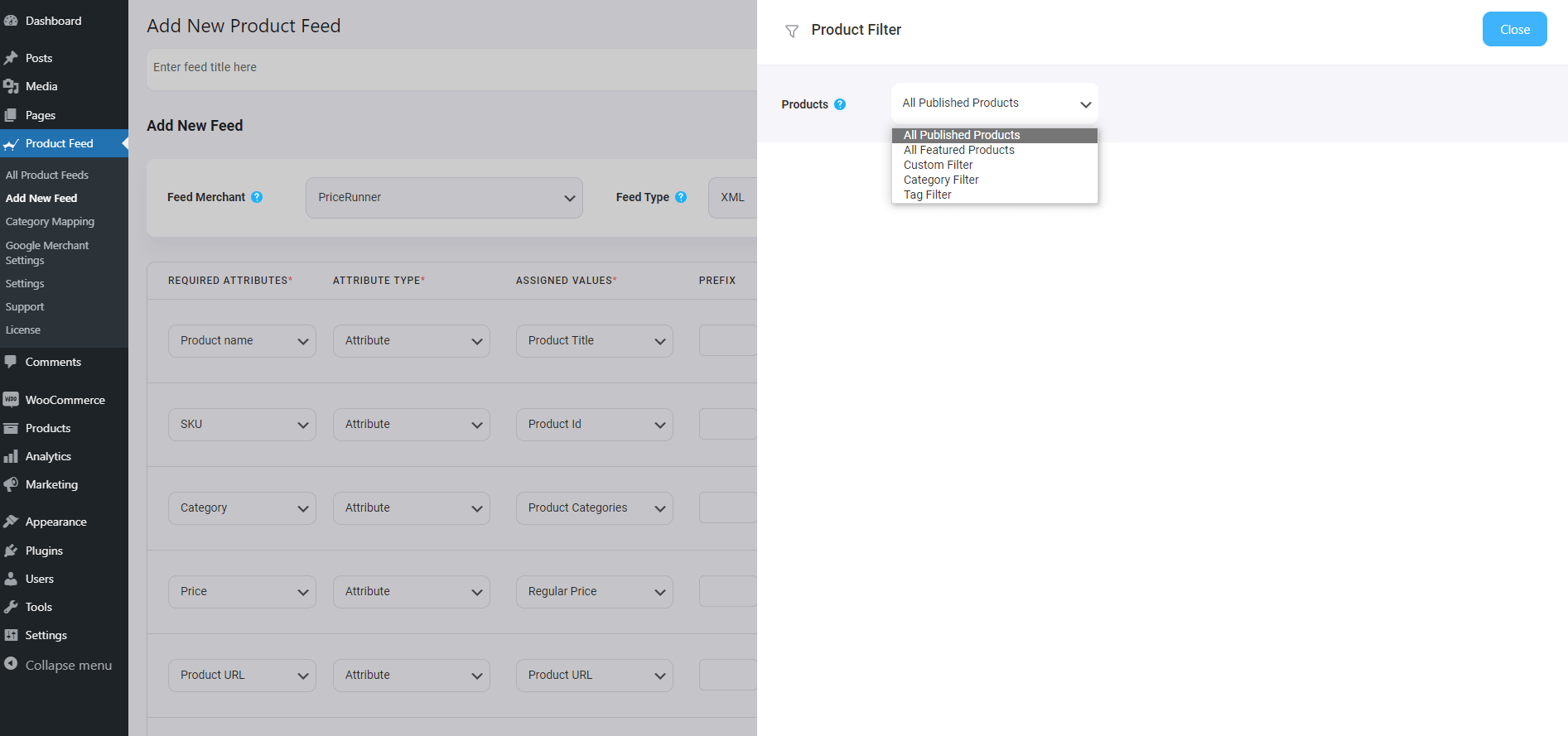
Aquí obtendrá las siguientes opciones:
- Todos los artículos destacados
- Filtro personalizado
- Filtro de categoría
- Filtro de etiquetas
- Filtro de producto (Pro)
Obtenga más información sobre las opciones de filtro aquí.
3. Si necesita utilizar elementos más avanzados del feed, haga clic en Configuración y utilice las opciones que necesite.
Normalmente, no es necesario realizar ningún cambio en la configuración, por lo que simplemente puede continuar con el Paso 3.
Paso 3: configurar los atributos en la plantilla de feed de Idealo
A continuación, es hora de configurar los atributos del feed.
La mayoría de los atributos ya estarán configurados. Simplemente necesitas mapear algunos de ellos.
- Marca
- El tiempo de entrega
- Verificar
- Límite de pago
- EAN
- Gastos de envío
- Costos de pago
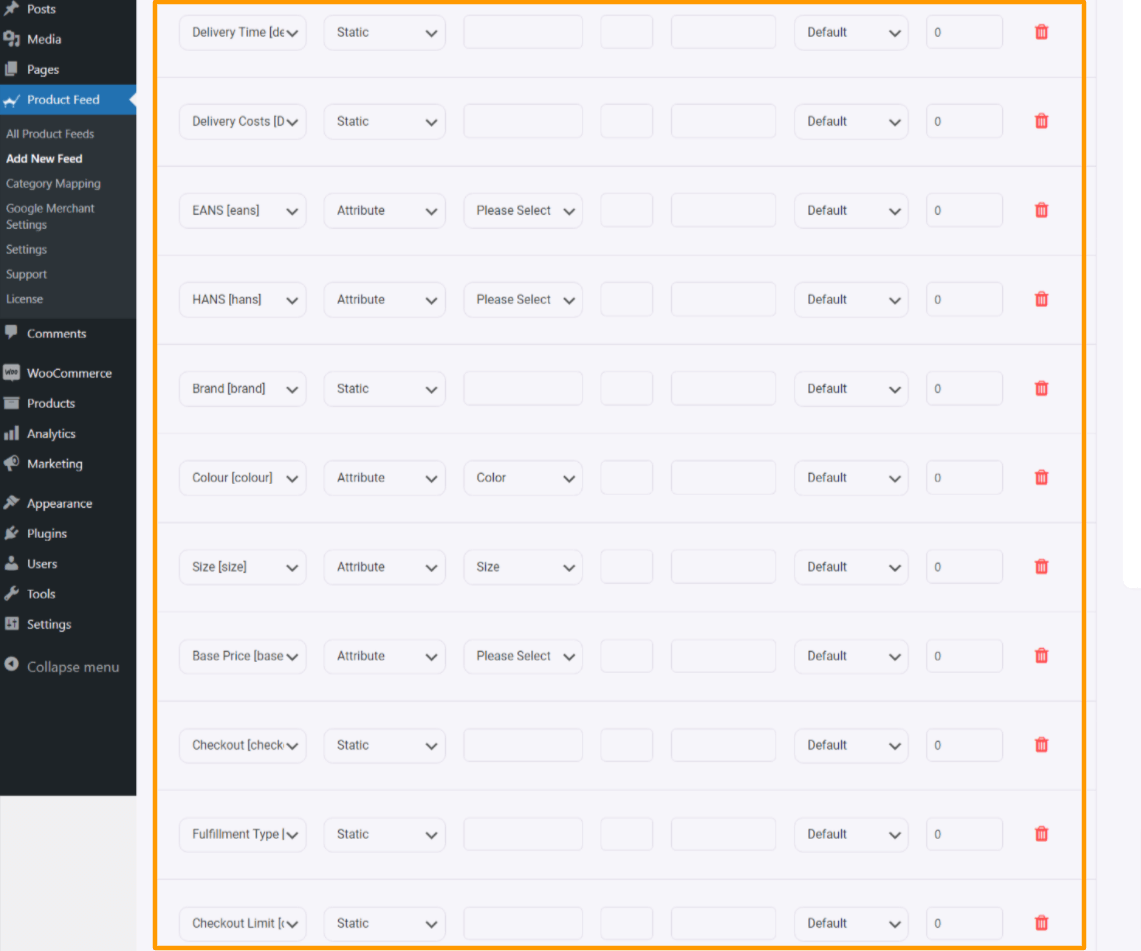
1. Tiempo de entrega (tiempo de entrega)
– Este es el momento previsto en el que el cliente recibirá el producto/bienes. Debe ingresar información precisa sobre cuánto tiempo puede tomar el envío del producto/bienes.

– No se permiten entradas poco claras como “listo para envío”, “presumiblemente”.
Ejemplo:
1-3 días laborables
2. Costos de envío (deliveryCosts_)
– Tendrás que introducir al menos un coste de envío.
– Si no se aplican tarifas, transmitir “0.00”. ¡Cada método de pago requiere su propia columna! Tendrás que indicar los gastos de envío para el método más económico en EUR.
Ejemplo:
deliveryCosts_ups, deliveryCosts_fedex, deliveryCosts_deutsche_post
Proveedores de servicios compatibles:
deutsche_post, dhl, dhl_go_green, descargar, dpd, fedex, german_express_logistics, gls, gls_think_green, hermes, pick_point, spedition, tnt, trans_o_flex, ups
3. EANS (eans)
– Este es el GTIN/EAN de la oferta. Los EAN son importantes para el reconocimiento del producto y para encontrar la oferta. El EAN/GTIN se puede obtener directamente del fabricante.
4. HANS (hans)
HANS es la lista de números de artículo del fabricante. Es importante para el reconocimiento automatizado del producto y para encontrar la oferta en el resultado de búsqueda de Idealo.
Ejemplo:
DMC-AB101C-D
5. Marca (marca)
– Si su producto contiene una sola marca para todos los productos, simplemente puede usar la opción de valor estático para configurar la información de la marca, y esta marca se agregará a todos los productos.
– O, si tiene el nombre de la marca guardado en un campo personalizado dentro de los productos, puede buscar el nombre del campo en el campo de valor.
– Sin embargo, recomendamos utilizar el complemento de marca que le permitirá agregar nombres de marca a sus productos similares a los atributos, y puede asignarlos fácilmente en el campo de valor.
Por cierto, si tienes una marca independiente como tienda de comercio electrónico, no olvides utilizar un creador de logotipos y compartir también un logotipo profesional.
6. Color (color)
Esto indica el color de su producto.
Ejemplo:
azul
7. Tamaño (tamaño)
Esto indica el tamaño del producto.
Ejemplo:
Grande
8. Precio base (precio base)
Este es el precio por unidad.
Ejemplo:
1,99$ / 100g
9. Pagar (pagar)
Este atributo define si una oferta está disponible para compra directa. Utilice "verdadero", "ja" o "1" si esto es cierto.
10. Tipo de cumplimiento (fulfillmentType)
Este es el tipo de cumplimiento de esta oferta.
Ejemplo:
Servicio de paquetería
Valores permitidos:
Valores permitidos: “Parcel_Service” o “Paketdienst”; “Freight_Forwarder” o “Spedition”; "Descargar"; “Carta” o “Carta”. El cliente debe proporcionar un número de teléfono si se utiliza "Freight_Forwarder" o "Spedition" para acordar una fecha de entrega, si corresponde.
11. Límite de pago por período (checkoutLimitPerPeriod)
Este es el número máximo de ofertas que se pueden adquirir mediante compra directa por día.
Idealo asegura que no vende más ofertas que las proporcionadas. Sin este valor la oferta permanecerá en la compra directa hasta que se elimine o se revoque la autorización. idealo recomienda configurar este campo para todas las ofertas de compra directa en interés de los clientes y comerciantes. El límite transferido corresponde al número de ventas por día (0-24)
Paso 4: publique el feed y enumere los productos en Idealo Marketplace
1. Una vez que todos los atributos estén configurados, desplácese hacia arriba y haga clic en Publicar y se generará el feed.

2. Una vez generado el feed, ahora puedes descargarlo. Verá una nueva opción Ver/Descargar debajo del botón publicar, haga clic en el botón Descargar y se descargará el feed.
Eso es todo. Ha creado el feed de productos requerido. Lo siguiente que debes hacer es subir tus productos a Idealo.
Genere Idealo Feed con Product Feed Manager
Como vio anteriormente, con qué facilidad puede generar un feed de productos Idealo utilizando Product Feed Manager para WooCommerce.
Si tiene una tienda WooCommerce y busca ampliar su alcance a nuevos clientes, consulte el complemento Product Feed Manager.
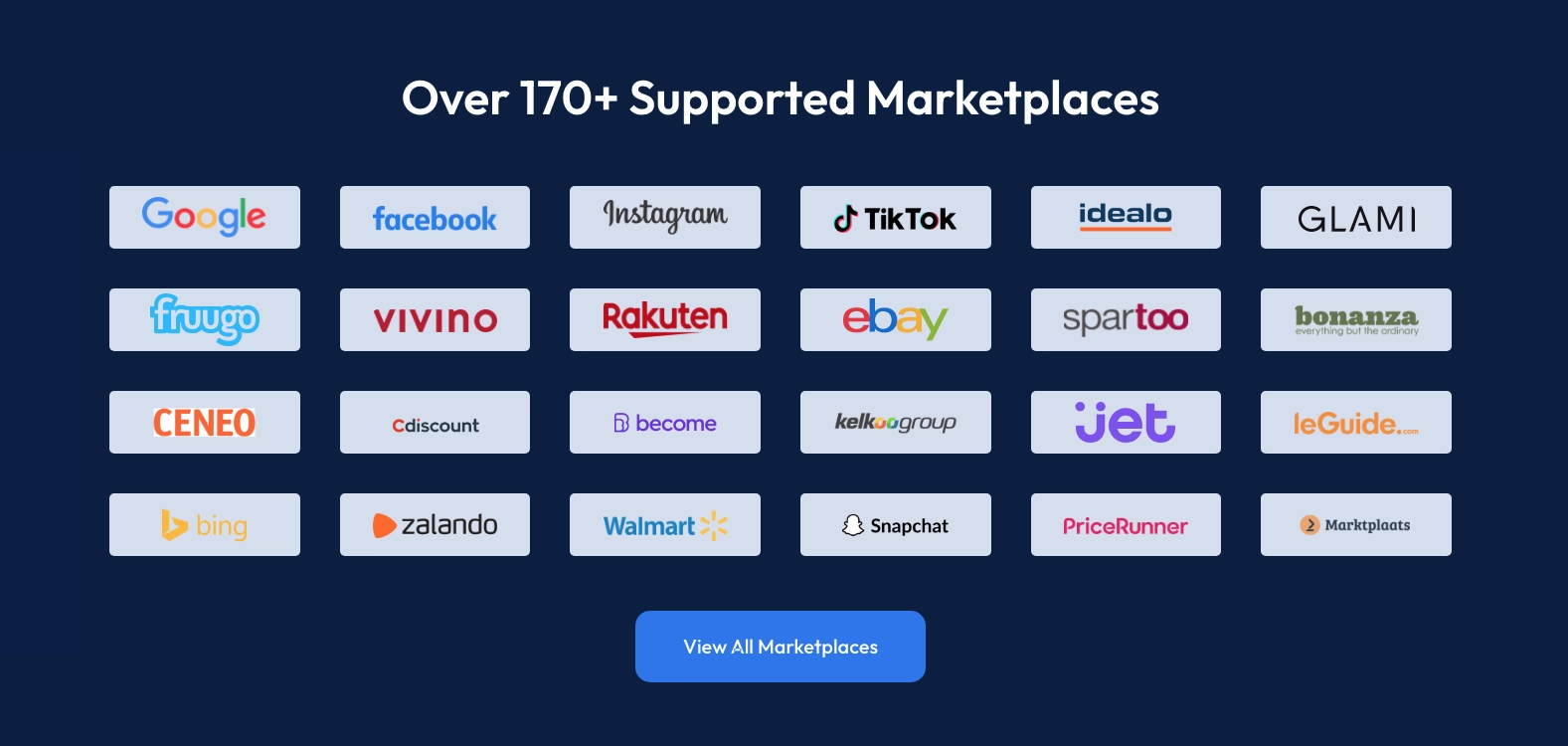
Con solo unos pocos clics, puede generar feeds impecables adaptados a mercados populares como Idealo.
Para mejorar sus listados de productos y aumentar la visibilidad, nuestro complemento ofrece funciones potentes como mapeo de categorías, campos personalizados, filtros de productos y sincronización automática de Google.
Nuestro complemento admite la generación de múltiples tipos de archivos de feeds para satisfacer las diferentes necesidades del mercado, que incluyen:
- Feeds de productos XML
- Feeds de productos CSV
- TEXTO Feeds de productos
- Feeds de productos TSV
- Fuentes de productos RSS
WooCommerce carece de ciertos campos esenciales como Marca, GTIN, UPC, grupo de edad y Género. Nuestro complemento cierra esta brecha al integrar sin problemas estos campos personalizados avanzados, lo que garantiza que sus listados de productos sean completos y atractivos para sus clientes potenciales.
Conclusión
Idealo es una excelente plataforma para exponer su negocio a una amplia base de clientes. Puede atraer clientes potenciales, pero depende de usted aprovechar esa oportunidad una vez que lleguen a su sitio web.
Mantener información actualizada sobre precios y feeds de productos en Idealo es crucial para maximizar el éxito de su tienda en línea.
Idealo opera con un modelo de costo por clic (CPC), similar al marketing pago en motores de búsqueda como Google o Bing.
Por lo tanto, ya es hora de que aproveches el mercado de Idealo y comiences a obtener más ventas en tu tienda WooCommerce.
Preguntas frecuentes (FAQ)
Pregunta frecuente 1: ¿Qué información debería incluirse en mi feed de productos WooCommerce para Idealo?
– Al crear su feed de productos WooCommerce para Idealo, asegúrese de incluir información esencial como títulos de productos, descripciones, imágenes, precios, disponibilidad de existencias y cualquier atributo o especificación relevante del producto.
Pregunta frecuente 2: ¿Por qué debería incluir mi feed de productos WooCommerce en Idealo?
-Incluir su feed de productos WooCommerce en Idealo puede proporcionar varios beneficios, incluido un mayor tráfico a su tienda en línea, mejores ventas e ingresos y exposición a una gran base de clientes que busca activamente las mejores ofertas.
